电脑连接不上宽带怎么回事(常见原因及解决方法)
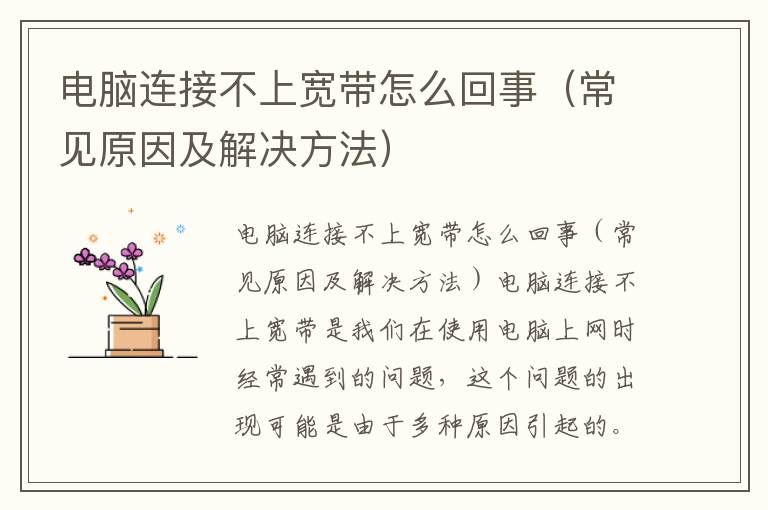
电脑连接不上宽带怎么回事(常见原因及解决方法)
电脑连接不上宽带是我们在使用电脑上网时经常遇到的问题,这个问题的出现可能是由于多种原因引起的。本文将从常见的原因和解决方法两个方面来为大家详细介绍电脑连接不上宽带的问题。
一、电脑连接不上宽带的常见原因
1. 网络线松动或者损坏
网络线松动或者损坏是电脑连接不上宽带最常见的原因之一。如果网络线没有插好或者损坏了,那么电脑就无法连接上宽带。
2. 网络设置错误
网络设置错误也是电脑连接不上宽带的常见原因之一。如果网络设置不正确,那么电脑就无法连接上宽带。
3. 路由器故障
路由器故障也是电脑连接不上宽带的原因之一。如果路由器出现故障,那么电脑就无法连接上宽带。
4. IP地址冲突
IP地址冲突也是电脑连接不上宽带的原因之一。如果多台电脑使用同一个IP地址,那么就会出现IP地址冲突的情况,导致电脑无法连接上宽带。
二、电脑连接不上宽带的解决方法
1. 检查网络线
如果电脑连接不上宽带,首先要检查网络线是否插好或者是否损坏了。如果网络线没有插好或者损坏了,那么电脑就无法连接上宽带。如果网络线损坏了,需要更换一根新的网络线。
2. 检查网络设置
如果网络线没有问题,那么需要检查网络设置是否正确。可以按照以下步骤进行操作:
(1)打开“控制面板”,选择“网络和共享中心”。
(2)选择“更改适配器设置”。
(3)找到“本地连接”,右键点击选择“属性”。
(4)在“本地连接属性”中,选择“Internet协议版本4(TCP/IPv4)”,点击“属性”。
(5)在“Internet协议版本4(TCP/IPv4)属性”中,选择“自动获取IP地址”和“自动获取DNS服务器地址”。
(6)点击“确定”保存设置。
3. 检查路由器
如果网络设置没有问题,那么需要检查路由器是否正常工作。可以按照以下步骤进行操作:
(1)检查路由器的电源是否插好。
(2)检查路由器的指示灯是否正常工作。
(3)重启路由器,等待路由器重新启动后再试一下连接宽带。
4. 解决IP地址冲突
如果电脑连接不上宽带是由于IP地址冲突引起的,可以按照以下步骤进行操作:
(1)打开“命令提示符”,输入“ipconfig/release”命令,释放当前电脑的IP地址。
(2)输入“ipconfig/renew”命令,重新获取IP地址。
(3)如果还是无法连接上宽带,可以尝试重启电脑和路由器。
总结:
电脑连接不上宽带是我们在使用电脑上网时经常遇到的问题。本文从常见的原因和解决方法两个方面为大家详细介绍了电脑连接不上宽带的问题。如果遇到这个问题,可以按照本文提供的方法进行排查和解决。希望本文能够帮助大家解决电脑连接不上宽带的问题。
